Це не ракетна наука, яка б з'ясувала, чому потрібні нотатки, але можуть знадобитися нотатки, щоб з'ясувати ракетну науку. Подивіться, що ми там зробили? Це точно для таких часів, що вам потрібні нотатки. Що робити, якщо у вашій голові з'явиться чудова ідея, або, можливо, жарт, ви захочете відзначити її, перш ніж вона вилетить з голови. Збережіть, додаток Google із записом не міг би отримати стільки уваги, як Google хотів би, але він все ще накопичив наступні власні, завдяки тому, що він відрізняється від таких, як Evernote, OneNote тощо. думки, прийняти важливі нотатки в класі, грати Pictionary, робити резолюції з контрольних списків, ви можете робити все це і більше з Google Keep, а потім знайти їх як нотатки, акуратно організовані так, як ви хочете. Зацікавлені ще? Читайте далі!
Завдяки постійно мінливій ціновій політиці Evernote та іншим додаткам, що беруть до уваги, ви не маєте надійності, вам слід перевірити Google Keep, а хто знає, ви навіть можете подобатися. Отже, якщо ви вже використовуєте Google Keep або плануєте використовувати його, ось 8 цікавих порад Google Keep для Android і iOS:
1. Встановіть нагадування
Google Keep містить близько двох речей, записує нотатки та нагадує їх. Якщо створення нотаток не все, що ви шукаєте, і ви хочете перетворити нотатку на нагадування, Google Keep виконує цю роботу за вас. Нагадування можна налаштувати для вимкнення в певний час або місце. Все, що вам потрібно зробити, це натиснути на кнопку, яка виглядає як " Рука з ланцюжком навколо пальця " на верхньому правому боці екрана редагування нотатки, і ви знайдете там опцію.

Примітка відображатиметься як нагадування, і ви можете легко налаштувати її на повторне щоденне, щотижневе, щомісячне, щорічне або налаштування інтервалів. Час нагадування може бути встановлений таким же чином або відредаговано вранці, вдень, ввечері і вночі з меню налаштувань.
2. Організація приміток
Якщо ви один з тих людей, яким важко організувати речі, вам сподобається, наскільки простий і ефективний процес організації Google Keep є насправді. Ви можете організувати всі ваші нотатки в Google Keep, використовуючи мітки та кольори, роблячи його візуально акуратним і нерозбірливим. Організуйте особисті, робочі та інші нотатки за допомогою міток, кольорів або обох.

Таким чином, у вас не виникне жодних проблем з пошуком своїх нотаток пізніше, навіть якщо у вас є багато нотаток, збережених у папці Keep. Щоб встановити мітки, торкніться кнопки з трьома крапками у правому нижньому куті екрана редагування нотаток. Ви можете створити стільки позначок, скільки вам потрібно, і призначити одну або кілька міток одній ноті. Можливість кольорових нотаток можна знайти таким же чином, і ви можете вибрати один з 8 кольорів, щоб відсортувати нотатки.
Примітка: Ви можете використовувати ярлики для сортування роботи як особистого, робочого, дозвільного тощо . і використовуйте кольори для сортування записок на основі або релевантності або терміновості, наприклад - червоний для дуже термінових, жовтий для помірних і зелених для не термінових.
3. Витягніть текст із зображень (лише для Android)
Так, Google Keep також має вбудовану функцію розпізнавання . За допомогою пункту Зберегти можна просто захопити будь-яке зображення з текстом або використовувати його з галереї вашого пристрою і скористатися опцією "Захопити текст тексту", щоб зберегти текст у зображенні як примітку. Ці параметри можна знайти в трьохточковому меню, коли ви додали або зробили знімок.
Примітка : Витягання тексту з зображення може зайняти трохи часу, залежно від якості зображення та тексту в ньому.

4. Отримати творчість
Якщо ви створюєте прості текстові нотатки, це не ваша справа, ви можете використовувати зображення, малюнки та прапорці, щоб зробити речі цікавими. Можна використовувати зображення, якщо ви хочете зберігати нотатки з наочними посібниками. Малюнок на Google Keep такий самий, як малювання, тому, якщо ви хочете просто записати щось, ви можете також намалювати його. Це також може бути використано для відтворення Pictionary, оскільки ці нотатки доступні для спільного доступу через WhatsApp, Facebook тощо. речі, які ви хочете купити, так що ви можете просто відзначити цілі або куплені речі.

5. Співпрацюйте
Google Keep також працює як інструмент спільного використання, оскільки дозволяє співпрацювати з іншими користувачами . Ви можете обмінюватися нотатками з друзями та родиною та працювати в координації. Якщо ви плануєте вечірку, і ви призначаєте роботу всім, просто поділіться списком всієї роботи, і члени можуть відмітити свій прогрес, як і коли вони це роблять. Примітки, з якими ви співпрацювали з іншими користувачами, оновлюються на всіх пристроях, як тільки хтось робить редагування.

6. Зробіть голосові нотатки
Якщо ви не любите набирати багато або навіть малювати, ви можете скористатися вбудованою опцією запису голосу в Google Keep, щоб додати голосову нотатку. Наприклад, якщо ви знаходитесь на важливому семінарі або лекції і хочете швидко робити нотатки, просто використовуйте опцію мікрофона. Він створить голосову нотатку, а також перетворить її в текст. Щоб зробити голосові нотатки, просто натисніть на знак " плюс " у лівому нижньому куті екрана редагування нотатки та виберіть " Запис ".

7. Використовуйте голосові команди
Google Асистент підтримує декілька команд Keep. Можна використовувати голосові команди, щоб дізнатися, які ваші нещодавні нотатки, або які нагадування з'являться найближчим часом . Якщо у ваших нотатках є список, ви можете навіть дати голосову команду, щоб додати речі до цього списку. Просто скажіть: "OK Google додає яйця в мій список покупок", і Keep це зробить.
8. Надішліть його до Документів Google
Не хочете більше зберігати примітку в "Зберегти" або відправити її де-небудь? Легко! Якщо ви хочете перенести нотатки на інші платформи або програми, такі як Google Doc, просто торкніться спільного доступу, і нотатка буде надіслана. Ви також можете надсилати свої нотатки іншим людям або ділитися ними в соціальних мережах. Це може стати в нагоді, якщо примітка стає занадто довгою, і ви хочете знайти краще місце для неї, оскільки деякі люди люблять використовувати Google Keep як тимчасову програму швидких нотаток.

Примітка: Якщо ви помилково видалили нотатку і хотіли її відновити, просто натисніть на вилучене меню і відновіть нотатку звідти. Усі видалені нотатки та нагадування з'являються в цій папці до семи днів.
Використовуйте Google Keep для всіх типів нотаток
Отже, це були наші 8 підказок Google Keep, щоб максимально використати їх. Якщо ви ще не використовували Google Keep, ви повинні спробувати його, не можна заперечувати, наскільки корисним він може бути. Створення приміток ніколи не було таким цікавим раніше, і ми повинні оцінити, наскільки акуратно Google зробив організаційний вигляд. Кольори, етикетки, малюнки, малюнки, голосові нотатки та галочки, тепер ви можете додати всі ці нотатки. Отже, встановіть програму Google Keep або скористайтеся нею в Інтернеті, але спробуйте її і дайте нам знати свої думки щодо наведених вище порад.
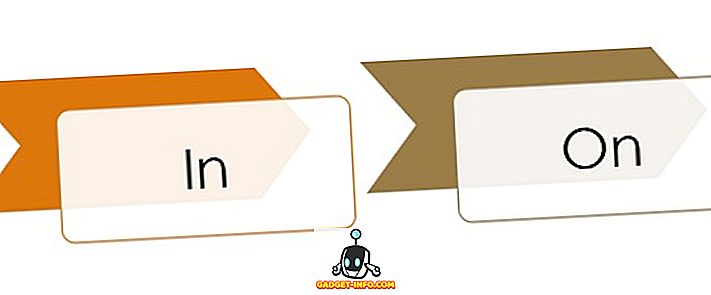
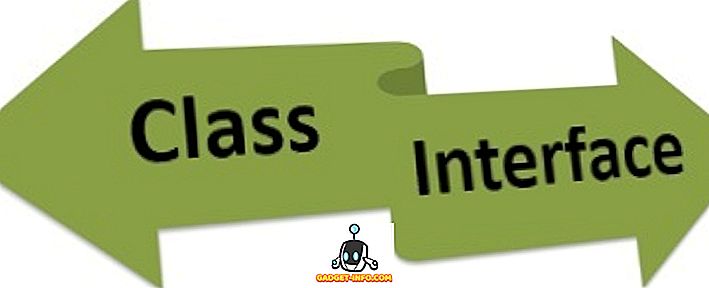





![розваги - Стан Інтернету, пояснений котами [фото]](https://gadget-info.com/img/entertainment/623/state-internet-3.jpg)

